- 1.Illustrator入门
- 1.1.初识Illustrator
- 1.2.Illustrator 2021新增及增强功能
- 1.3.Illustrator 2021工作界面
- 1.4.工作区
- 1.5.使用画板
- 1.6.查看图稿
- 1.7.创建文档
- 1.8.文件打开方法
- 1.9.文件保存方法
- 2.绘图与上色
- 2.1.绘制几何图形
- 2.2.绘制线、网格和光晕图形
- 2.3.填色和描边
- 2.4.修改描边
- 2.5.选取颜色
- 2.6.使用色板
- 2.7.使用渐变
- 2.8.图像描摹
- 3.用钢笔、曲率和铅笔工具绘图
- 3.1.矢量图形概述
- 3.2.用钢笔和曲率工具绘图
- 3.3.修改图形
- 3.4.编辑路径
- 3.5.用铅笔工具绘图
- 4.选择和排列对象
- 4.1.图层
- 4.2.选取对象
- 4.3.编组
- 4.4.复制、剪切与粘贴
- 4.5.移动对象
- 4.6.对齐与分布
- 5.改变对象形状
- 5.1.变换对象
- 5.2.扭曲与变形
- 5.3.组合图形
- 5.4.封套扭曲
- 5.5.混合
- 6.不透明度、混合模式与蒙版
- 6.1.不透明度
- 6.2.混合模式
- 6.3.不透明度蒙版
- 6.4.剪切蒙版
- 7.效果、外观与图形样式
- 7.1.Illustrator效果
- 7.2.外观属性
- 7.3.图形样式
- 8.3D与透视图
- 8.1.凸出和斜角
- 8.2.绕转
- 8.3.在三维空间中旋转对象
- 8.4.将图稿映射到3D对象上
- 8.5.透视图
- 9.文字
- 9.1.创建点文字
- 9.2.创建区域文字
- 9.3.创建路径文字
- 9.4.设置文字格式
- 9.5.设置段落格式
- 9.6.使用字符样式和段落样式
- 9.7.添加特殊字符
- 9.8.高级文字功能
- 10.渐变网格与高级上色
- 10.1.渐变网格
- 10.2.实时上色
- 10.3.全局色和专色
- 10.4.使用配色方案
- 10.5.重新为图稿上色
- 10.6.调整图稿颜色
- 11.画笔与图案
- 11.1.添加画笔描边
- 11.2.创建画笔
- 11.3.编辑画笔
- 11.4.斑点画笔工具
- 11.5.图案
- 12.符号与图表
- 12.1.创建符号
- 12.2.编辑符号
- 12.3.符号库
- 12.4.制作图表
- 12.5.设置图表格式
- 12.6.制作图案型图表
- 13.Web图形与动画
- 13.1.Web基础
- 13.2.切片与图像映射
- 13.3.优化与输出
- 13.4.制作动画
- 14.Illustrator与其他软件协作
- 14.1.置入文件
- 14.2.导入文件
- 14.3.导出文件
- 15.自动化与打印输出
- 15.1.动作与批处理
- 15.2.脚本与数据驱动图形
- 15.3.色彩管理
- 15.4.打印图稿
- 16.综合实例
- 16.1.巧手绘天下
- 16.2.艺术山峦字
- 16.3.玻璃质感UI图标
- 16.4.马赛克风格图标
- 16.5.游戏App界面设计
Illustrator中有不同类别的符号库,集中了常用符号,包括徽标元素、网页图形、通信类、花朵类、箭头类等。可以拿来即用。
12.3.1 实战:花样美鞋(符号库)
01 打开素材,如图12-83所示。执行“窗口>符号库>花朵”命令,该符号库会出现在一个单独的面板中。单击图12-84所示的符号,它会被自动加载到“符号”面板中,如图12-85所示。

图12-83
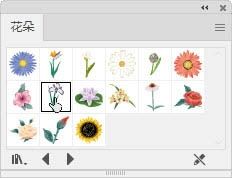
图12-84
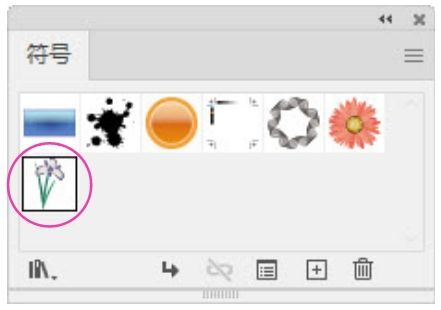
图12-85
02 单击“符号”面板底部的 按钮,将所选符号实例置入到画板中,它会居于中心。使用选择工具
按钮,将所选符号实例置入到画板中,它会居于中心。使用选择工具 将其移动到高跟鞋上。拖曳控制点,进行旋转和缩放,如图12-86所示。单击“符号”面板底部的
将其移动到高跟鞋上。拖曳控制点,进行旋转和缩放,如图12-86所示。单击“符号”面板底部的 按钮,再放置一个符号,将其放在鞋跟处,如图12-87所示。
按钮,再放置一个符号,将其放在鞋跟处,如图12-87所示。
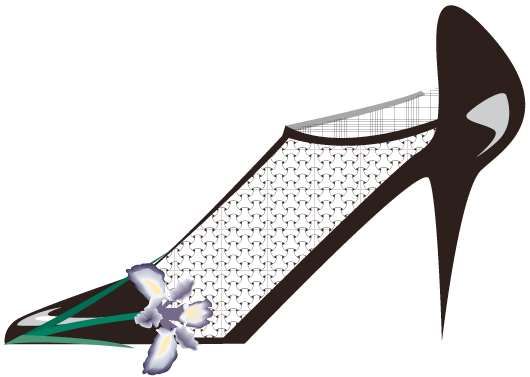
图12-86
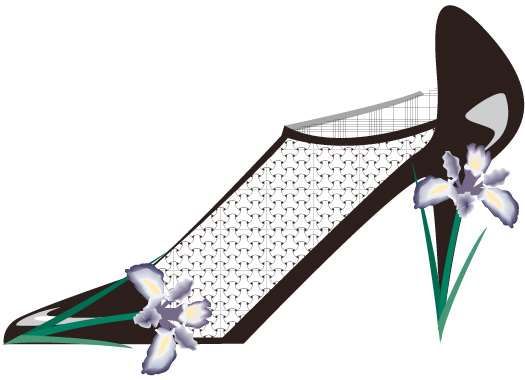
图12-87
03 除置入外,也可以将符号从面板中拖曳出来,放在画板的任意位置,如图12-88所示。采用置入或拖入的方法,为高跟鞋添加花朵符号,效果如图12-89所示。
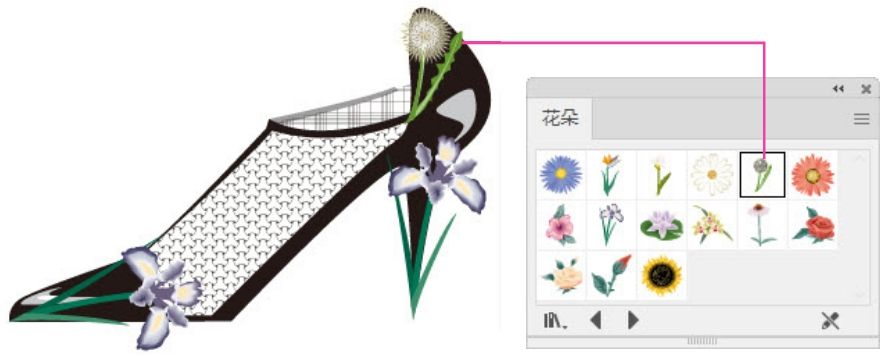
图12-88

图12-89
提示
在符号库中可以选择符号、调整符号排序和查看项目,这些都与在“符号”面板中的操作一样。但在符号库中不能添加、删除符号和编辑项目。
12.3.2 创建符号库
有些常用或比较重要的符号会在很多文档中用到,为了便于使用,可以将它们创建为一个符号库。
操作方法是:创建符号,或在符号库中单击所需的符号,将其添加到“符号”面板中,并删除不用的符号;打开“符号”面板菜单,选择“存储符号库”命令,将它存储到Illustrator默认的“符号”文件夹中;此后,不论在任何一个文档中,都可单击“符号”面板中的 按钮,在“用户定义”子菜单中将其打开。
按钮,在“用户定义”子菜单中将其打开。
如果存储到其他文件夹中,可以用下面实战的方法将其导入当前文档中。
12.3.3 实战:旋转的楼宇(从其他文档导入符号库)
01 按Ctrl+N快捷键,新建一个文档。执行“窗口>符号库>其他库”命令,选择素材文件,如图12-90所示,单击“打开”按钮,将该文档中的符号导入当前文档,它们会出现在一个新的面板中。将图12-91所示的符号拖曳到画板上,如图12-92所示。
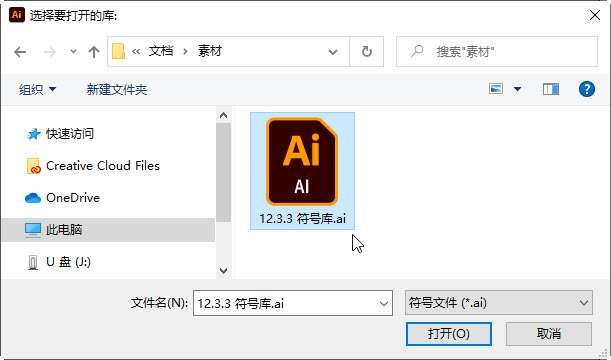
图12-90
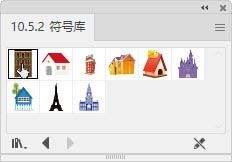
图12-91

图12-92
02 单击“符号”面板底部的 按钮,如图12-93所示,断开符号与实例的链接。执行“效果>风格化>投影”命令,为图形添加投影效果,如图12-94和图12-95所示。选择选择工具
按钮,如图12-93所示,断开符号与实例的链接。执行“效果>风格化>投影”命令,为图形添加投影效果,如图12-94和图12-95所示。选择选择工具 ,将编辑好的图形拖回到“符号”面板中,定义为一个新的符号,如图12-96所示。
,将编辑好的图形拖回到“符号”面板中,定义为一个新的符号,如图12-96所示。
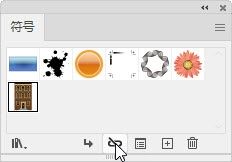
图12-93
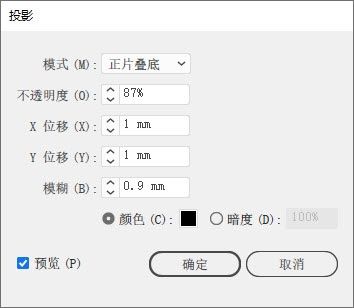
图12-94
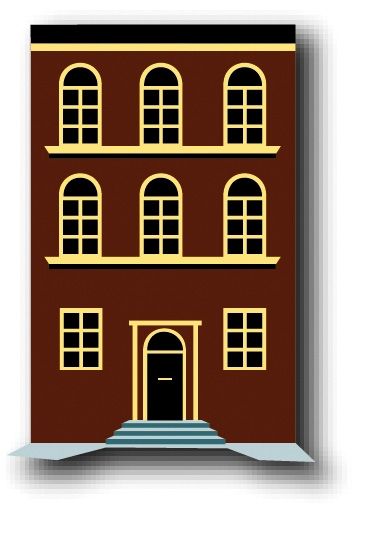
图12-95
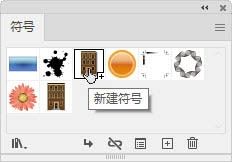
图12-96
03 按Ctrl+A快捷键全选,按Delete键将画板中的图形删除。将新创建的符号从“符号”面板中拖曳到画板中。选择选择工具 ,拖曳控制点,将符号适当放大;再按住Alt键拖曳进行复制。使用倾斜工具
,拖曳控制点,将符号适当放大;再按住Alt键拖曳进行复制。使用倾斜工具 拖曳符号副本,进行倾斜,用这两个图形组成建筑物的两个立面,如图12-97所示。采用同样的方法制作其他的建筑物,并适当倾斜不同的角度,如图12-98和图12-99所示。
拖曳符号副本,进行倾斜,用这两个图形组成建筑物的两个立面,如图12-97所示。采用同样的方法制作其他的建筑物,并适当倾斜不同的角度,如图12-98和图12-99所示。

图12-97

图12-98

图12-99
04 使用矩形工具 创建一个矩形,设置描边粗细为7 pt。按Shift+Ctrl+[快捷键,移动到最后方,如图12-100所示。保持矩形的选取状态,执行“效果>扭曲和变换>变换”命令,打开“变换效果”对话框,将副本数量设置为40,其他参数设置如图12-101所示,效果如图12-102所示。
创建一个矩形,设置描边粗细为7 pt。按Shift+Ctrl+[快捷键,移动到最后方,如图12-100所示。保持矩形的选取状态,执行“效果>扭曲和变换>变换”命令,打开“变换效果”对话框,将副本数量设置为40,其他参数设置如图12-101所示,效果如图12-102所示。

图12-100
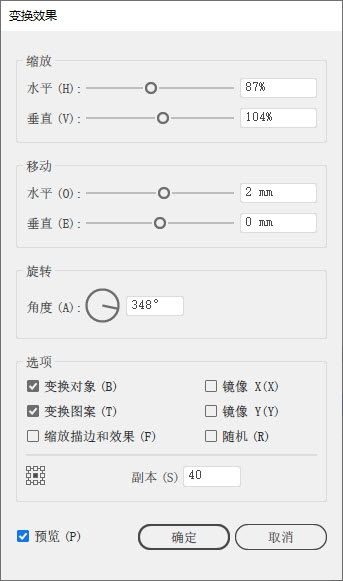
图12-101
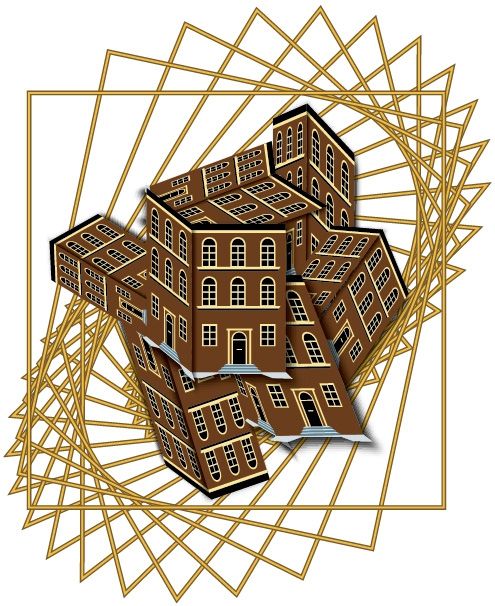
图12-102
05 在“外观”面板中单击描边属性,如图12-103所示。打开“透明度”面板,修改混合模式和不透明度,如图12-104和图12-105所示。
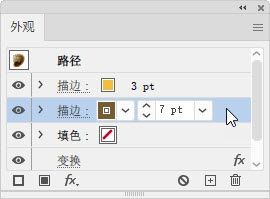
图12-103
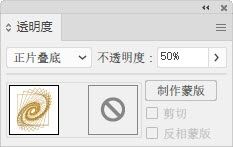
图12-104

图12-105
06 选择矩形图形,如图12-106所示,执行“效果>风格化>投影”命令,添加投影,如图12-107和图12-108所示。

图12-106
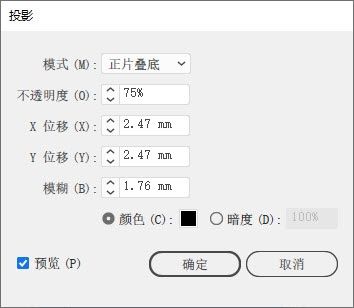
图12-107
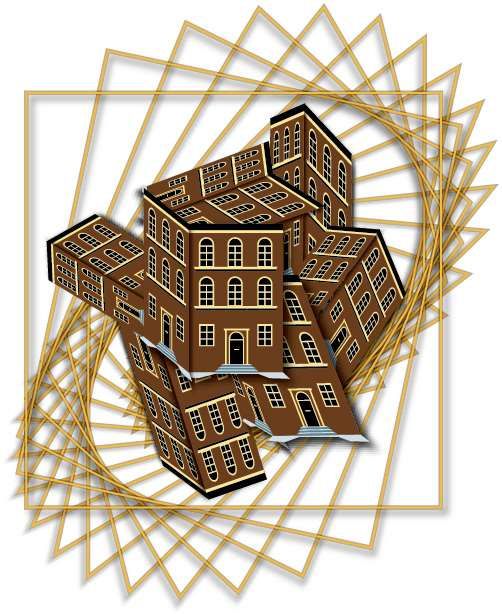
图12-108
07 创建一个矩形,填充灰色,按Shift+Ctrl+[快捷键移至最后方,如图12-109所示。再创建一个矩形,设置描边粗细为0.5 pt,无填色。执行“窗口>画笔库>边框>边框_框架”命令,打开“边框_框架”画笔库。单击“红木色”画笔,用它为路径描边,如图12-110和图12-111所示。
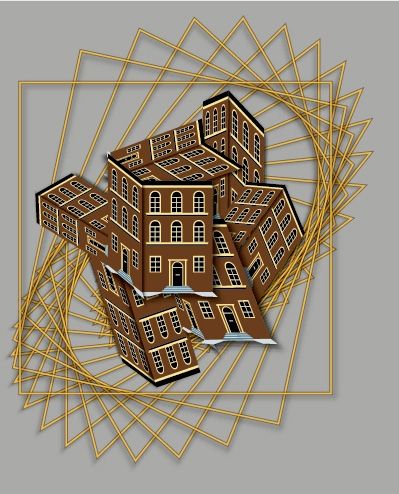
图12-109
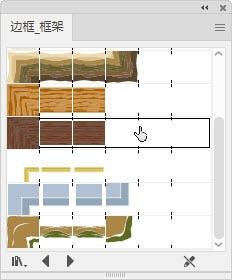
图12-110
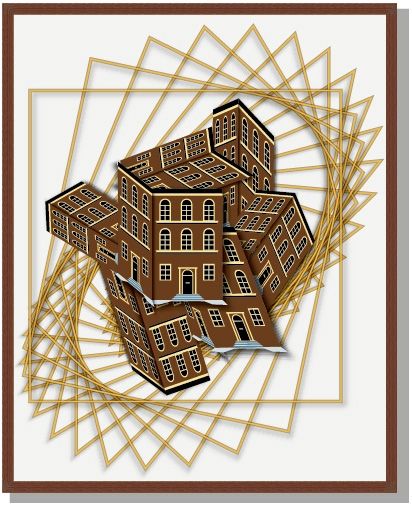
图12-111
08 沿画框内边缘创建一个矩形,设置描边颜色为黑色,描边粗细为7 pt,无填色,效果如图12-112所示。单击“图层”面板中的 按钮,新建一个图层,使用文字工具
按钮,新建一个图层,使用文字工具 输入一些文字,如图12-113所示。
输入一些文字,如图12-113所示。
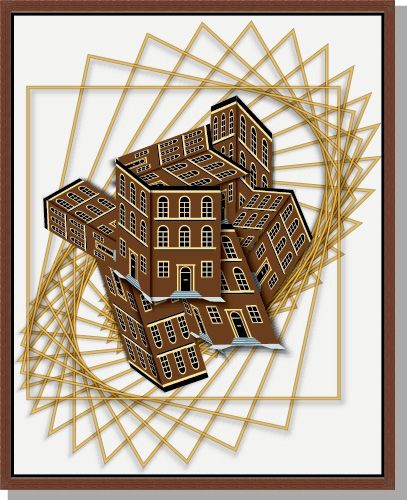
图12-112
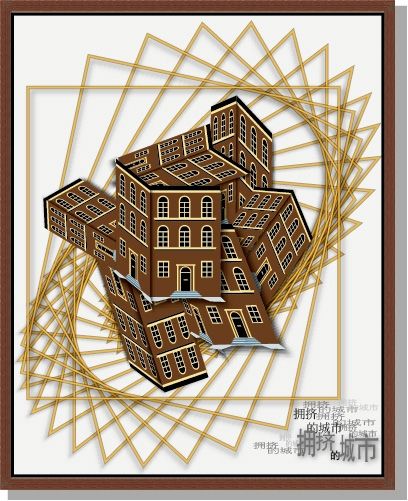
图12-113